教您用CDR X8制作青花瓷碗
今天小编教大家用CDR X8制作一个漂亮的青花瓷碗的实例,快关注系统天地网站来学习吧!

用CDR X8制作青花瓷碗步骤如下:
步骤一、首先用椭圆工具绘制一个正圆,然后按住shift键绘制一个椭圆,点击鼠标右键复制该椭圆,得到如图所示:

步骤二、将上面绘制好得椭圆然后按住shift等比例进行缩放且复制,然后再把复制好得小椭圆垂直往下拖动,最后对整个图形进行颜色的填充,注意要把小椭圆位置排列到最后边。如图所示:
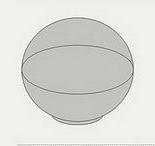
步骤三、随意绘制一个矩形,移动到正圆的正上方然后用矩形来对大圆进行修剪,把上半部分去掉,这样一个瓷碗的形状就出来了,里面大椭圆填充一个浅灰色的颜色。
步骤四、将上面的大椭圆等比缩小且复制一个然后将椭圆稍微往上面移动一点点。得到一个投影的效果。
步骤五、对填充浅灰色的大椭圆进行复制且适当往下移动一点。按后2个椭圆用交叉工具进行修整。做出一个青花瓷碗里装了东西的效果。如图所示:
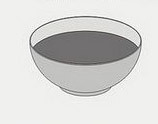
步骤六、现在我们青花瓷碗的图形基本上绘制完成了。然后对图形进行填充颜色和做一个贴花的效果,如图所示将图形进行色彩的填充,注意色彩的明暗度。
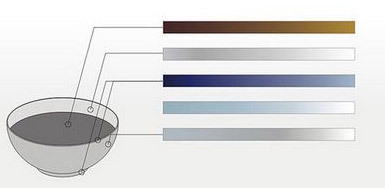
步骤七、用渐变工具对图形大致的一个颜色修整的效果,使光彩达到更自然。如图所示:

步骤八、利用修剪工具对图形进行切去切取形状。如图所示:
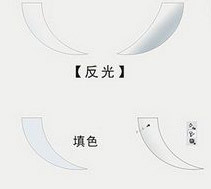
步骤九、接下来我们导入一些素材来做一个青花瓷贴花的效果,并最后字碗底做一个投影的效果。如图所示:

这样我们一个青花瓷的碗形状就做出来了。如图所示:

好了,用CDR X8制作一个漂亮的青花瓷碗就完成了。是不是很简单呀?想要了解更多软件信息,请继续关注系统天地网站!









 苏公网安备32032202000432
苏公网安备32032202000432